windows如何查看内存型号 windows查看内存型号步骤
更新时间:2023-10-18 15:59:35作者:skai
在今天的数字化时代,计算机已经渗透到我们生活的方方面面。对于我们来说,了解计算机硬件配置,尤其是内存型号,是一项必备的技能。但是许多小伙伴却都不知道怎么查看内存型号,接下来小编就带着大家一起来看看windows查看内存型号步骤,快来学习一下吧,希望对你有帮助。
具体方法:
方法一
1、按下键盘组合键“Win+R”打开运行(如图所示)。

2、接着在运行输入“cmd”点击“确定”(如图所示)。
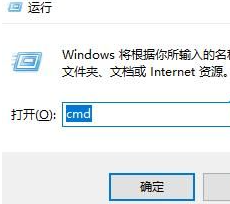
3、然后在其中输入“wmic”回车后再输入“memorychip”回车运行(如图所示)。
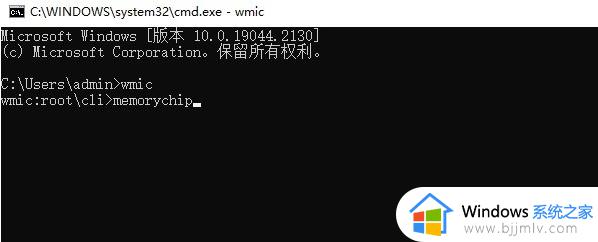
4、运行后,就可以在弹出的内容中查看内存条型号、频率、大小等参数了(如图所示)。
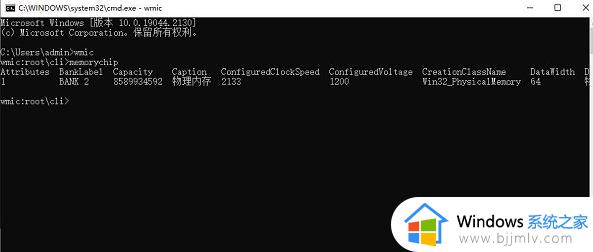
方法二
1、如果看不懂上面哪个是型号,可以下载一个CPU-Z。
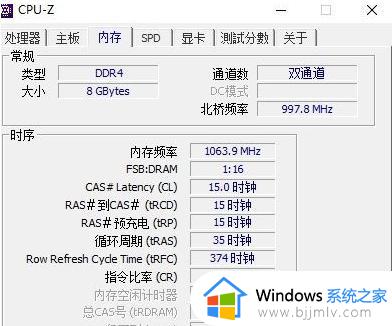
2、使用它,在“SPD”选项卡下,就可以查看到内存条制造商、型号等属性了。
以上全部内容就是小编带给大家的windows查看内存型号步骤详细内容分享啦,小伙伴们如果你们有需要的话就快点跟着小编一起来操作看看吧。
windows如何查看内存型号 windows查看内存型号步骤相关教程
- 金士顿内存条型号在哪看 金士顿内存条怎么看型号
- 戴尔主板型号在哪里看 戴尔电脑主板型号的查看步骤
- 戴尔笔记本电脑型号怎么查看 戴尔官网查看型号编号方法
- 怎样查看手机处理器型号 手机如何查看处理器型号
- windows查看硬盘型号的方法 电脑硬盘型号怎么看
- 电脑主板在哪里看型号 如何查看电脑主板配置型号
- 电脑的cpu型号在哪里看 如何查看电脑的cpu型号
- 怎么看电脑cpu是什么型号 如何查看电脑的cpu型号
- macbookair处理器型号怎么看 如何查看macbookair的处理器型号
- 查看显卡型号的教程 怎么看显卡型号
- 惠普新电脑只有c盘没有d盘怎么办 惠普电脑只有一个C盘,如何分D盘
- 惠普电脑无法启动windows怎么办?惠普电脑无法启动系统如何 处理
- host在哪个文件夹里面 电脑hosts文件夹位置介绍
- word目录怎么生成 word目录自动生成步骤
- 惠普键盘win键怎么解锁 惠普键盘win键锁了按什么解锁
- 火绒驱动版本不匹配重启没用怎么办 火绒驱动版本不匹配重启依旧不匹配如何处理
电脑教程推荐
win10系统推荐